Como clonar o seu cartão SD Raspberry Pi para cópias de segurança

O Raspberry Pis pode ser inconstante. Se você já teve um cartão SD corrompido devido a falta de energia, cabo defeituoso, overclock ou outro problema, sabe como pode ser irritante começar do zero. Mas podemos consertar isso
Como isso funciona
Eu tive isso acontecer com muita frequência, e acabei descobrindo uma boa solução. Uma vez que eu configurei o meu projeto Pi exatamente como eu quero, eu uso apenas o Win32 Disk Imager no Windows para clonar uma imagem do seu cartão SD no meu PC. Lá guardo, com segurança, até que algo dê errado com o meu Pi. Quando isso acontece, posso apenas clonar novamente a imagem no cartão SD, sobrescrevendo a versão corrompida ou corrompida, e voltarei a trabalhar em pouco tempo. (Se você não usa o Windows, você pode fazer algo similar no Linux com o comando dd.) É tão simples, todo usuário do Raspberry Pi deve fazê-lo.
Isso funciona melhor com os projetos Pi que requerem configuração inicial e depois apenas corra ao fundo, fazendo as coisas deles. Se você fizer alterações no projeto Pi, precisará clonar novamente a imagem, mas com muitos projetos, isso é perfeito. Por exemplo, eu uso essa técnica para meus dois Raspberry Pis executando o Kodi - se algum dia ficar inativo, posso apenas clonar novamente minha imagem pessoal e as caixas voltam a funcionar em pouco tempo, pegando uma biblioteca atualizada dados do meu servidor doméstico e banco de dados MySQL como se nada tivesse acontecido.
E como bônus, você pode compartilhar mais facilmente seus projetos do Raspberry Pi apenas escrevendo sua imagem clonada para um novo cartão SD (ou compartilhando a própria imagem)
Veja como fazer isso
Como fazer backup do seu projeto do Raspberry Pi
Quando o seu Pi estiver configurado exatamente como você deseja, desligue-o e remova o cartão SD. Conecte o cartão SD ao seu computador, baixe o Imager de Disco do Win32 (se ainda não o fez) e inicie-o. Se você não tiver um leitor embutido no seu PC, precisará comprar um. Recomendamos algo como este leitor Anker 8 em 1 (US $ 10), porque você também pode usá-lo para diferentes formatos SD
Nota : Se o seu projeto Pi for baseado em Linux (como muitos são), você pode receba um aviso de que o cartão SD é ilegível para o Windows e precisa ser formatado. Tudo bem, não formate! Basta fechar a janela e prosseguir com o processo.
No Imager de Disco do Win32, clique no botão azul da pasta para selecionar o local da imagem que você criará. Eu dei o meu um nome que me permite saber qual projeto e Pi em minha casa é para.
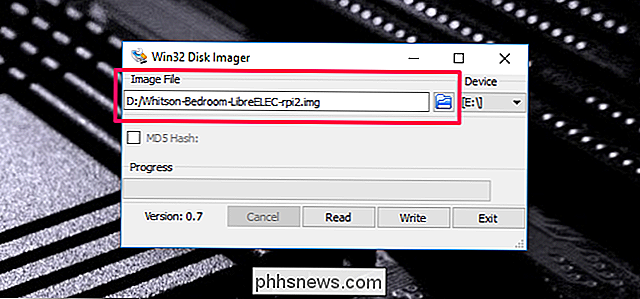
Em seguida, escolha o seu Pi na lista suspensa "Dispositivo". Se o seu Pi tiver múltiplas partições, escolha a primeira - mas não se preocupe, este processo irá clonar o cartão inteiro, não apenas a partição individual.
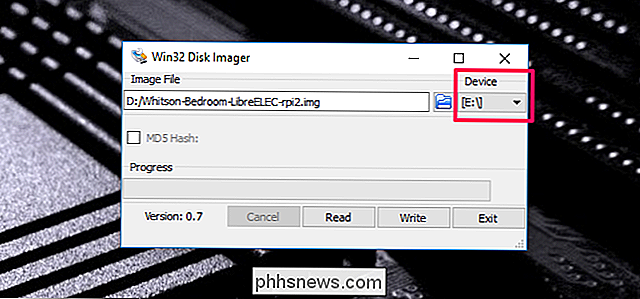
Quando terminar, clique no botão “Ler”. Isso lê os dados do cartão SD, transforma-o em uma imagem e salva essa imagem no local especificado. Observe que esse processo pode demorar um pouco. Como, até uma hora ou mais, dependendo do tamanho do seu cartão SD.
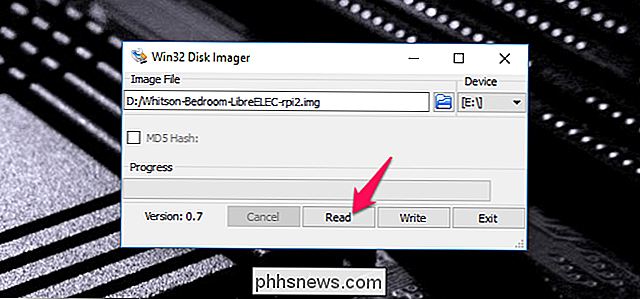
Quando terminar, coloque o cartão de volta ao seu Pi e continue normalmente! Esse projeto agora é feito em backup para seu PC
Como restaurar seu projeto do Raspberry Pi
Agora, se algo der errado com seu cartão, você poderá restaurá-lo com a mesma facilidade. Primeiro, apague o cartão SD usando estas instruções.
Com o cartão apagado ainda inserido no PC, abra o Win32 Disk Imager novamente. Desta vez, clique na pasta azul e navegue até a sua imagem salva. Escolha o seu cartão SD no menu suspenso da mesma maneira que você fez antes.
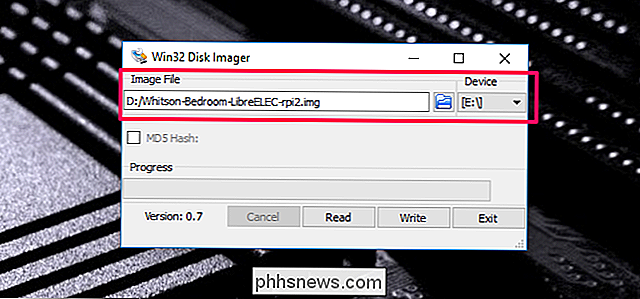
Quando tiver configurado, clique no botão "Gravar". Isso substitui os dados do cartão SD pelos dados da imagem clonada.
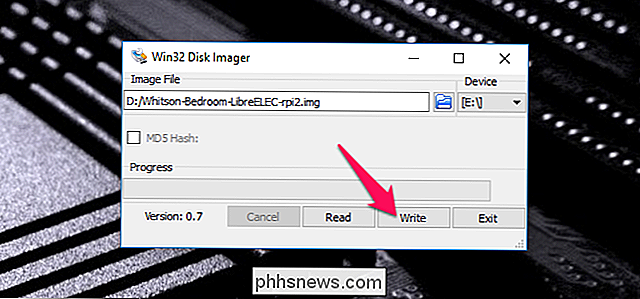
Observe que você provavelmente precisará usar o mesmo cartão SD - ou pelo menos o mesmo modelo de cartão SD - para obter melhores resultados. O cartão de 8GB de uma marca pode ter um tamanho ligeiramente diferente do cartão de 8GB de outra marca, e se o cartão de destino for menor que o cartão de onde a imagem foi criada, não funcionará. (Clonar para um cartão maior deve funcionar bem, no entanto.)
Crédito da foto: Zoltan Kiraly / Shutterstock.com.

Toda vez que você comprar um iPhone (ou um iPad, ou um Mac, ou até mesmo um novo HomePod), a Apple perguntará se você deseja adicionar AppleCare + a a tua compra. Mas vale a pena? Como o AppleCare + funciona RELACIONADO: Você deve comprar garantias estendidas? Em geral, não somos grandes fãs de garantias estendidas.

Como ocultar páginas do Windows 10's Configurações App
Agora você pode ocultar páginas no aplicativo Configurações do Windows 10, assim como pode ocultar ícones na janela do Painel de Controle. As páginas não serão apenas escondidas no próprio aplicativo - não haverá maneira de os usuários acessarem as páginas ocultas. O suporte para ocultar páginas de Configurações foi adicionado na Atualização de Criadores do Windows 10.



